如何关闭wps文档漫游界面
wps文档漫游首页怎么关闭
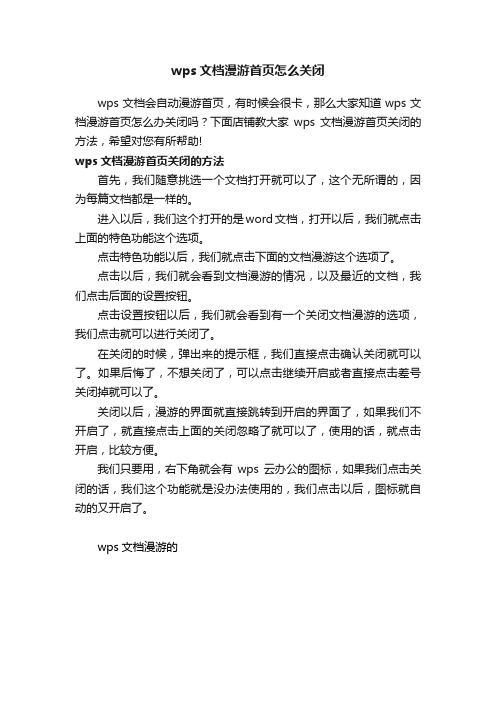
wps文档漫游首页怎么关闭
wps文档会自动漫游首页,有时候会很卡,那么大家知道wps文档漫游首页怎么办关闭吗?下面店铺教大家wps文档漫游首页关闭的方法,希望对您有所帮助!
wps文档漫游首页关闭的方法
首先,我们随意挑选一个文档打开就可以了,这个无所谓的,因为每篇文档都是一样的。
进入以后,我们这个打开的是word文档,打开以后,我们就点击上面的特色功能这个选项。
点击特色功能以后,我们就点击下面的文档漫游这个选项了。
点击以后,我们就会看到文档漫游的情况,以及最近的文档,我们点击后面的设置按钮。
点击设置按钮以后,我们就会看到有一个关闭文档漫游的选项,我们点击就可以进行关闭了。
在关闭的时候,弹出来的提示框,我们直接点击确认关闭就可以了。
如果后悔了,不想关闭了,可以点击继续开启或者直接点击差号关闭掉就可以了。
关闭以后,漫游的界面就直接跳转到开启的界面了,如果我们不开启了,就直接点击上面的关闭忽略了就可以了,使用的话,就点击开启,比较方便。
我们只要用,右下角就会有wps云办公的图标,如果我们点击关闭的话,我们这个功能就是没办法使用的,我们点击以后,图标就自动的又开启了。
wps文档漫游的。
wps空格小圆点关闭方法

wps空格小圆点关闭方法
要关闭WPS中的空格小圆点,你可以按照以下步骤进行操作:
1. 打开WPS文档,在菜单栏中找到“开始”选项。
2. 在“开始”选项中,点击“段落标记”按钮,这通常是一个显示为¶的按钮,它用于显示或隐藏空格、换行符和制表符等非打印字符。
3. 点击“段落标记”按钮后,空格小圆点将会被隐藏或显示,取决于它之前的状态。
另外,你也可以通过快捷键来实现这个操作,快捷键通常是Ctrl+Shift+8(有些键盘可能是Ctrl+),这个快捷键可以快速切换显示或隐藏空格小圆点。
总的来说,关闭WPS中的空格小圆点可以通过菜单栏中的“段落标记”按钮或者使用相应的快捷键来实现。
希望以上信息能够帮助到你。
WPS 2019 文字操作指引书
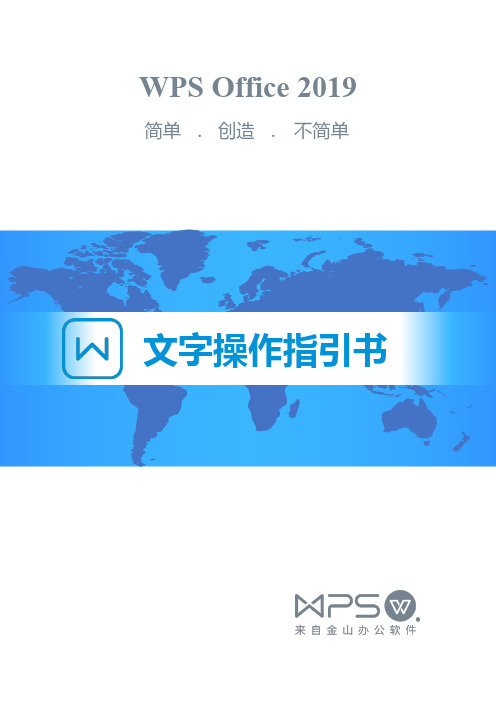
WPS Office 2019 文字操作指引书 2.3. 方框打勾...........................................................................................................................16 2.4. 数字转换...........................................................................................................................17 2.5. 划词翻译...........................................................................................................................17 2.6. 视图模式...........................................................................................................................18 2.7. 插入水印...........................................................................................................................19 2.8. 多重剪贴板.......................................................................................................................20 第三章 文档排版技巧.....................................................................................................................21 3.1. 商务文档规范...................................................................................................................21 3.2. 文字工具...........................................................................................................................21 3.3. 段落布局...........................................................................................................................22 3.4. 分栏设置...........................................................................................................................23 3.5. 横向页面...........................................................................................................................24 3.6. 制表位对齐.......................................................................................................................24 第四章 长文档的编排.....................................................................................................................26 4.1. 常规编号和项目符号.......................................................................................................26 4.2. 标题样式与多级编号.......................................................................................................26 4.3. 统一修改标题的格式.......................................................................................................27 4.4. 自动目录...........................................................................................................................27 4.5. 首页不同...........................................................................................................................28 4.6. 页码工具...........................................................................................................................29 4.7. 页码始于正文...................................................................................................................29 4.8. 导航窗格...........................................................................................................................30
用好WPS文字的云端功能

用好WPS文字的云端功能作者:阿楠来源:《电脑爱好者》2017年第14期之前,我们往往习惯于在本地进行办公文档的操作,而前些时的文档锁定勒索病毒,让我们不得不对文档的安全进行重新审视。
其实,如果善于利用WPS文字的云端功能,将WPS使用的目光从本地转移到云端,即便是病毒感染,文档安全也不成问题。
文档漫游+网盘同步文档上个双保险WPS文字除了在本地保存文档外,“云文档”或“漫游文档”可以让我们将编辑好的文档随手或自动保存在WPS云空间中。
下载安装最新版的WPS免费尝鲜版,启动WPS文字时,软件会提示开启云文档自动漫游(图1)。
按照提示操作,用WPS网络账号或QQ、小米、新浪微博等合作账号登录,WPS编辑器便开启了云文档自动漫游功能。
编辑过程中,也可随时按下F12功能键并选择“我的云文档”,将文档保存在云端(图2)。
如果错过了上述开启云文档自动漫游设置过程,通过WPS主菜单的“选项”命令,选择“备份设置”,然后选中“开启自动漫游,云端备份文档”复选框,也可以开启云文档自动漫游(图3)。
利用“写得”实现跨平台文档编辑如果觉得用PC端的WPS还显庞大,可点击WPS文字“云服务”菜单,选择工具条末端的“云编辑器”工具,启动跨平台轻编辑器“写得”(图4),创建Windows、Android、苹果等各种移动平台也能适用的文档,还可以实时分享编辑的文档。
小技巧:使用智能推荐获取合适文档模板利用云端智能模板推送功能可提高文档创建效率。
WPS云端提供丰富的文档模板,点击WPS右侧窗格的三角按钮,展开任务窗格,选择“推荐”按钮,软件会从云端推送一些“猜你需要”的模板供选择。
我们也可以从该页的稻壳儿搜索中用关键词搜索所需模板(图5)。
键盘上所有快捷键(一)WPS文字文档(2)

键盘上所有快捷键(一)WPS文字文档(2)键盘上所有快捷键(二)Ctrl+ X 剪切当前选中内容 (一般只用于文本操作) Ctrl+ Y 重做刚才动作 (一般只用于文本操作)Ctrl+ Z 撤消刚才动作 (一般只用于文本操作)Ctrl+ F4 关闭当前标签 ( 窗口 )Ctrl+ F5 刷新当前页面Ctrl+ F6 按页面打开的先后时间顺序向前切换标签(窗口) Ctrl+ F11 隐藏或显示菜单栏Ctrl+ Tab 以小菜单方式向下切换标签 (窗口)Ctrl+ Enter域名自动完成[url=]http://www.**.com[/url](内容可更改,Maxthon选项→地址栏→常规)/另:当输入焦点在搜索栏中时,为高亮关键字Ctrl+ 拖曳保存该链接的地址或已选中的文本或指定的图片到一个文件夹中(保存目录可更改,Maxthon选项→保存)Ctrl+ 小键盘'+' 当前页面放大 20%Ctrl+ 小键盘'-' 当前页面缩小 20%Ctrl+ 小键盘'*' 恢复当前页面的缩放为原始大小Ctrl+ Alt + S 自动保存当前页面所有内容到指定文件夹(保存路径可更改, Maxthon选项→保存)Ctrl+ Shift+ 小键盘'+' 所有页面放大 20%Ctrl+ Shift+ 小键盘'-' 所有页面缩小 20%Ctrl+ Shift+ F 输入焦点移到搜索栏Ctrl+ Shift+ G 关闭“简易收集”面板Ctrl+ Shift+ H 打开并激活到你设置的主页Ctrl+ Shift+ N 在新窗口中打开剪贴板中的地址,如果剪贴板中为文字,则调用搜索引擎搜索该文字(搜索引擎可选择,Maxthon选项→搜索)Ctrl+ Shift+ S 打开“保存网页”面板(可以将当前页面所有内容保存下来, 等同于Ctrl+S)Ctrl+ Shift+ W 关闭除锁定标签外的全部标签 (窗口)Ctrl+ Shift+ F6 按页面打开的先后时间顺序向后切换标签(窗口) Ctrl+ Shift+ Tab 以小菜单方式向上切换标签 (窗口)Ctrl+ Shift+ Enter 域名自动完成Alt+ 1 保存当前表单Alt+ 2 保存为通用表单Alt+ A 展开收藏夹列表键盘上所有快捷键(三)资源管理器END 显示当前窗口的底端HOME 显示当前窗口的顶端NUMLOCK+ 数字键盘的减号(-) 折叠所选的文件夹NUMLOCK+ 数字键盘的加号(+) 显示所选文件夹的内容NUMLOCK+ 数字键盘的星号(*) 显示所选文件夹的所有子文件夹向左键当前所选项处于展开状态时折叠该项或选定其父文件夹向右键当前所选项处于折叠状态时展开该项或选定第一个子文件夹自然键盘【窗口】显示或隐藏“开始”菜单【窗口】+ D 显示桌面【窗口】+ BREAK 显示“系统属性”【窗口】+ F1 帮助【窗口】+ TAB 在打开的项目之间切换【窗口】+ R 打开“运行”【窗口】+ E 打开“我的电脑”【窗口】+ U 打开“工具管理器”【窗口】+ F 搜索文件或文件夹辅助功能按右边的 SHIFT键八秒钟切换筛选键的开和关按 SHIFT 五次切换粘滞键的开和关按NUMLOCK 五秒钟切换切换键的开和关左边的ALT+ 左边的SHIFT+ NUMLOCK 切换鼠标键的开和关左边的ALT+ 左边的SHIFT+ PRINTSCREEN 切换高对比度的开和关运行按“开始”-“运行”,或按WIN键+ R,在『运行』窗口中输入:(按英文字符顺序排列):%temp% --------- 打开临时文件夹. -------------- C:\DocumentsandSettings\用户名所在文件夹.. ------------- C:\DocumentsandSettings... ------------ 我的电脑\ -------------- C盘appwize.cpl ---- 添加、删除程序access.cpl ----- 辅助功能选项Accwiz --------- 辅助功能向导cmd ------------ CMD 命令提示符command -------- CMD 命令提示符chkdsk.exe ----- Chkdsk 磁盘检查certmgr.msc ---- 证书管理实用程序calc ----------- 启动计算器charmap -------- 启动字符映射表cintsetp ------- 仓颉拼音输入法cliconfg ------- SQLSERVER 客户端网络实用程序clipbrd -------- 剪贴板查看器control -------- 打开控制面板conf ----------- 启动 netmeetingcompmgmt.msc --- 计算机管理cleanmgr ------- 垃圾整理ciadv.msc ------ 索引服务程序dcomcnfg ------- 打开系统组件服务ddeshare ------- 打开 DDE 共享设置dxdiag --------- 检查 DirectX 信息drwtsn32 ------- 系统医生devmgmt.msc ---- 设备管理器desk.cpl ------- 显示属性dfrg.msc ------- 磁盘碎片整理程序diskmgmt.msc --- 磁盘管理实用程序dvdplay -------- DVD 播放器eventvwr ------- 一个事情查看器eudcedit ------- 造字程序explorer ------- 打开资源管理器fsmgmt.msc ----- 共享文件夹管理器firewall.cpl --- WINDOWS 防火墙gpedit.msc ----- 组策略hdwwiz.cpl ----- 添加硬件iexpress ------- 木马捆绑工具,系统自带inetcpl.cpl ---- INTETNET 选项intl.cpl ------- 区域和语言选项(输入法选项)irprops.cpl ---- 无线链接joy.cpl -------- 游戏控制器lusrmgr.msc ---- 本机用户和组logoff -------- 注销命令main.cpl ------- 鼠标mem.exe -------- 显示内存使用情况migwiz --------- 文件转移向导mlcfg32.cpl ---- 邮件mplayer2 ------- 简易 widnowsmediaplayermspaint -------- 画图板msconfig.exe --- 系统配置实用程序mstsc ---------- 远程桌面连接magnify -------- 放大镜实用程序mmc ------------ 打开控制台mmsys.cpl ------ 声音和音频设备mobsync -------- 同步命令ncpa.cpl ------- 网络连接nslookup ------- IP地址侦测器netstartX ---- 开始X 服务netstopX ----- 停止X 服务netstat-an ---- 命令检查接口netsetup.cpl --- 无线网络安装向导notepad -------- 打开记事本nslookup ------- IP地址侦探器narrator ------- 屏幕“讲述人”ntbackup ------- 系统备份和还原ntmsmgr.msc ---- 移动存储管理器ntmsoprq.msc --- 移动存储管理员操作请求nusrmgr.cpl ---- 用户账户nwc.cpl ------- NetWare 客户服务osk ------------ 打开屏幕键盘odbcad32 ------- ODBC 数据源管理器odbccp32.cpl --- ODBC 数据源管理器oobe/msoobe/a ---- 检查 XP 是否激活packager ------- 对象包装程序perfmon.msc ---- 计算机性能监测程序powercfg.cpl -- --- 电源选项progman -------- 程序管理器regedit -------- 注册表rsop.msc ------- 组策略结果集regedt32 ------- 注册表编辑器regsvr32/? ---- 调用、卸载 DLL 文件运行(详细请在cmd中输入regsvr32/?)Sapi.cpl ------- 语音services.msc --- 本地服务设置syncapp ---------- 创建一个公文包sysedit -------- 系统配置编辑器sigverif ------- 文件签名验证程序sndrec32 ------- 录音机sndvol32 ------- 音量控制程序shrpubw -------- 共享文件夹设置工具secpol.msc ----- 本地安全策略sysdm.cpl ------ 系统syskey ---系统加密(一旦加密就不能解开,保护windowsxp系统的双重密码)services.msc ----- 本地服务设置sfc.exe -------- 系统文件检查器sfc/scannow ----- windows 文件保护shutdown ------- 关机命令(详细请在cmd中输入shutdown/?)taskmgr -------- 任务管理器telephon.cpl ----- 电话和调制解调器选项telnet --------- 远程连接程序timedate.cpl --- 日期和时间tourstart ------ xp简介(安装完成后出现的漫游xp 程序)tsshutdn ------- 60 秒倒计时关机命令utilman -------- 辅助工具管理器winver --------- 检查 Windows 版本winmsd --------- 系统信息wiaacmgr ------ 扫描仪和照相机向导winchat -------- XP自带局域网聊天wmimgmt.msc ---- 打开windows 管理体系结构(WMI) wordpad -------- 写字板wuaucpl.cpl ---- 自动更新Wupdmgr -------- windows 更新程序Write ---------- 写字板Wscript -------- windows 脚本宿主设置Wscui.cpl ------ 安全中心C:/ windows / fonts字。
WPS轻办公简介
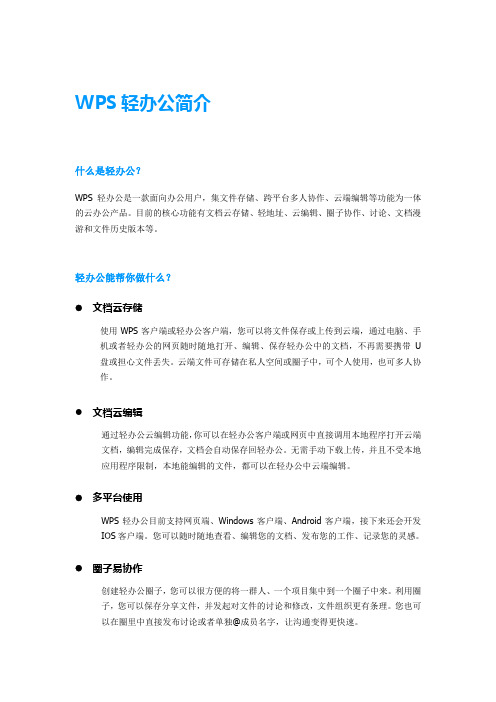
WPS轻办公简介什么是轻办公?WPS轻办公是一款面向办公用户,集文件存储、跨平台多人协作、云端编辑等功能为一体的云办公产品。
目前的核心功能有文档云存储、轻地址、云编辑、圈子协作、讨论、文档漫游和文件历史版本等。
轻办公能帮你做什么?● 文档云存储使用WPS客户端或轻办公客户端,您可以将文件保存或上传到云端,通过电脑、手机或者轻办公的网页随时随地打开、编辑、保存轻办公中的文档,不再需要携带U 盘或担心文件丢失。
云端文件可存储在私人空间或圈子中,可个人使用,也可多人协作。
● 文档云编辑通过轻办公云编辑功能,你可以在轻办公客户端或网页中直接调用本地程序打开云端文档,编辑完成保存,文档会自动保存回轻办公。
无需手动下载上传,并且不受本地应用程序限制,本地能编辑的文件,都可以在轻办公中云端编辑。
● 多平台使用WPS轻办公目前支持网页端、Windows客户端、Android客户端,接下来还会开发IOS客户端。
您可以随时随地查看、编辑您的文档、发布您的工作、记录您的灵感。
● 圈子易协作创建轻办公圈子,您可以很方便的将一群人、一个项目集中到一个圈子中来。
利用圈子,您可以保存分享文件,并发起对文件的讨论和修改,文件组织更有条理。
您也可以在圈里中直接发布讨论或者单独@成员名字,让沟通变得更快速。
将文件上传到圈子之后,圈子内的人员都可以对文档进行查看和编辑,不需要再通过邮件和聊天工具来分享,团队协作更高效。
同时,圈内人员对文件的修改都可以从该文档的历史版本找回。
● 历史版本追踪历史版本功能可以查看和下载文件的修改记录。
您无需再为不同版本的文件取不同的名字,其他人修改编辑之后的文件也会在历史版本中显示。
轻办公文件默认显示的是最新版本。
● 发射轻地址轻地址,让您没有圈子就能快速将文档进行跨平台、多人协同编辑。
10秒钟,将文档扫一下二维码发射到手机,贴到微信或米聊大家编辑。
已发送和收到的轻地址文件会显示在轻办公的“轻地址”里。
CM510_user_guide
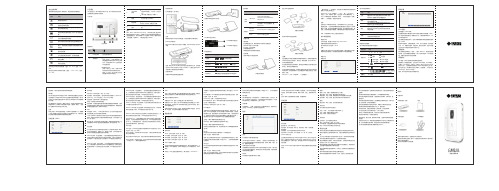
建议您在此环境下使用该设备:温度:0℃-35℃。湿度:10%- 90%。
建议您在此环境下保存该设备:温度:-10℃-55℃。湿度: 5%-95%。
产品概述
本产品定位为一款LTE高速4G热点产品。可以方便地为多台终端 设备提供安全的网络共享服务。
WEP 128位开放:安全性较低。一些旧的路由器会选择使用这种方 式。只有在设备不支持WPA或WPA2时才推荐使用。开放式密码一 般只用于加密而不用于授权。HEX格式密码长度26位。
WPA个人TKIP加密:安全性较高。大部分无线设备均支持这种方式。 ASCII格式密码长度8 到63 位。
WPA2个人AES加密: 安全性很高。较新的安全加密方式,只有比较 新的无线设备才支持。ASCII格式密码长度8 到63 位。
在WiFi功能开启状态下长按(3秒以上)
3
WPS/WIFI 按键
激活WPS短按(小于2秒)开启/关 闭。
WiFi功能(需要进行二次确认)。
4
(U)SIM卡 插槽
用于用户插入(U)SIM卡
5
复位按键
短按(小于 2 秒)设备重启, 长按(大于5秒)恢复出厂设置
6
Micro USB 接口
用于设备充电,连接PC机或便携式电 脑
安全设置:
这个部分您可以进行无线网络安全设置。在下面列表中选择一种加 密方式并设置密码。若选择“无”禁用这个功能,任何无线客户端 都可以不用密码直接连接到您的无线网络。
WEP 64位共享:安全性最低。一些旧的路由器会选择使用这种方式。 只有在设备不支持WPA或WPA2时才推荐使用。共享方式加密和授 权使用同一个密码安全性比开放式更低。HEX格式密码长度10位。
WPS云空间已满解决办法
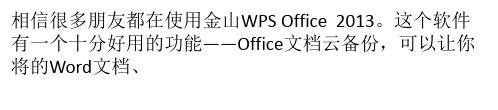
Байду номын сангаас
Excel文档和PPT文档等Office文档保存到WPS云空间里,让 你就算电脑坏了也能通过WPS账号找回你云备份的文档! 经过多次改版,目前的
Office文档云备份功能还是挺不错的,可以手动保存文档,也可以 设定为文档自动漫游。唯一的遗憾的是,WPS云文档空间只有1G 左右。 W
全文完!谢谢欣赏!感谢您的支持!
海南房价 /
如果一次性买12月,还能打8折,相当于2.4元每月写在最后虽然 WPS Office 2013目前
已经天天弹广告,但依然是首选的Office软件,理由是这 是一个免费好用的Office软件。另外, WPS Office 2013在 同步功能
上实际上是比微软Office做得还要好,还开发了各种针对 中国用户设计的功能。
PS云文档备份功能怎么用——特色功能——打开云文档、 保存云文档和文档漫游如果你使用了文档漫游功能,并 且经常使用WPS Office,那么小编
预计在一个月左右你就收到“您的WPS云文档空间已经用满”的 温馨提示。
“您的WPS云文档空间已经用满”如果你想继续用这个很实用的 WPS
云文档备份功能,那么只有两个方法,一是手动删除云 空间上一些文件,如【漫游箱】的文件或自己手动上传 的文件。 漫游箱的文件都是WPS帮你自动备
份的文件,如果没需要可以直接删掉第二个继续使用 WPS云文档备份功能的方法是,购买WPS VIP会员。最低 是WPS青铜会员是3元月租,也算是超
低价了(你想想现在3元能买啥)。购买最低等级的WPS青 铜会员之后,你除了获得1T云空间之外,还获得零广告 无骚扰的特权,也获得103款云字体的
wps启动默认界面设置成空白文档或者漫游文档的操作方法
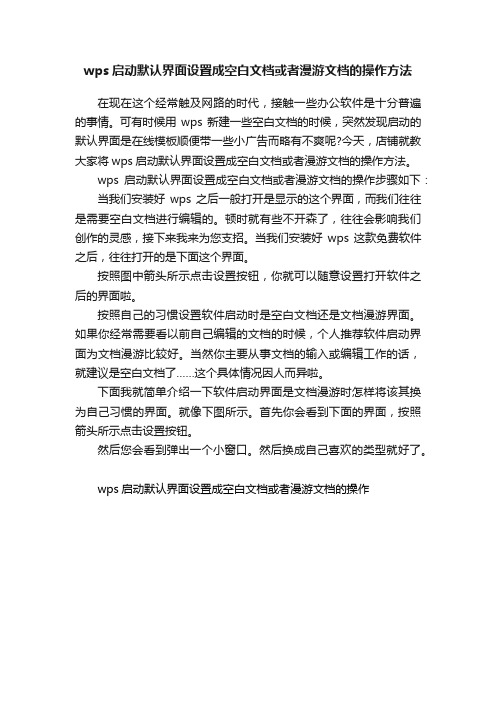
wps启动默认界面设置成空白文档或者漫游文档的操作方法
在现在这个经常触及网路的时代,接触一些办公软件是十分普遍的事情。
可有时候用wps新建一些空白文档的时候,突然发现启动的默认界面是在线模板顺便带一些小广告而略有不爽呢?今天,店铺就教大家将wps启动默认界面设置成空白文档或者漫游文档的操作方法。
wps启动默认界面设置成空白文档或者漫游文档的操作步骤如下:当我们安装好wps之后一般打开是显示的这个界面,而我们往往是需要空白文档进行编辑的。
顿时就有些不开森了,往往会影响我们创作的灵感,接下来我来为您支招。
当我们安装好wps这款免费软件之后,往往打开的是下面这个界面。
按照图中箭头所示点击设置按钮,你就可以随意设置打开软件之后的界面啦。
按照自己的习惯设置软件启动时是空白文档还是文档漫游界面。
如果你经常需要看以前自己编辑的文档的时候,个人推荐软件启动界面为文档漫游比较好。
当然你主要从事文档的输入或编辑工作的话,就建议是空白文档了……这个具体情况因人而异啦。
下面我就简单介绍一下软件启动界面是文档漫游时怎样将该其换为自己习惯的界面。
就像下图所示。
首先你会看到下面的界面,按照箭头所示点击设置按钮。
然后您会看到弹出一个小窗口。
然后换成自己喜欢的类型就好了。
wps启动默认界面设置成空白文档或者漫游文档的操作。
wps表格如何扩展云空间

wps表格如何扩展云空间
wps表格云空间存储大小是有限制的,当我们发现云空间存储不足的时候,应该如何对其进行扩容呢?下面就让店铺告诉你wps表格如何扩展云空间。
wps表格扩展云空间的方法
经过多次改版,目前的Office文档云备份功能还是挺不错的,可以手动保存文档,也可以设定为文档自动漫游。
唯一的遗憾的是,WPS云文档空间只有1G左右。
如果你使用了文档漫游功能,并且经常使用WPS Office,那么小编预计在一个月左右你就收到“您的WPS云文档空间已经用满”的温馨提示。
如果你想继续用这个很实用的WPS云文档备份功能,那么只有两个方法,一是手动删除云空间上一些文件,如【漫游箱】的文件或自己手动上传的文件。
第二个继续使用WPS云文档备份功能的方法是,购买WPS VIP 会员。
最低是WPS青铜会员是3元月租,也算是超低价了(你想想现在3元能买啥)。
购买最低等级的WPS青铜会员之后,你除了获得1T云空间之外,还获得零广告无骚扰的特权,也获得103款云字体的使用权,还能看各种教学视频。
看了wps表格如何扩展云空间的人还看。
wps取消所有分段
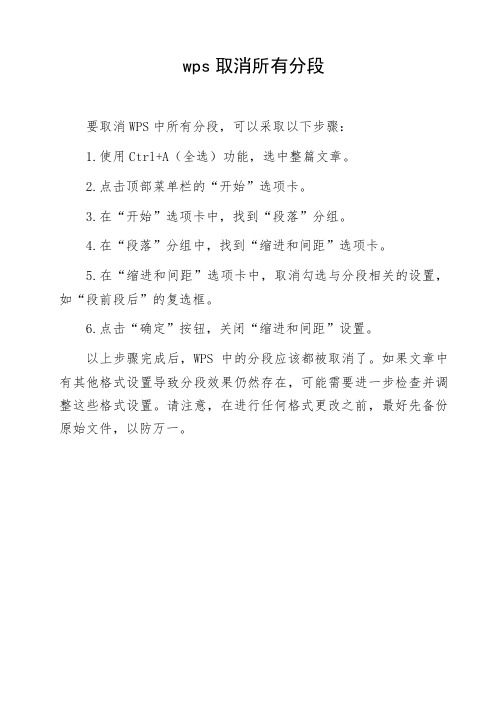
wps取消所有分段
要取消WPS中所有分段,可以采取以下步骤:
1.使用Ctrl+A(全选)功能,选中整篇文章。
2.点击顶部菜单栏的“开始”选项卡。
3.在“开始”选项卡中,找到“段落”分组。
4.在“段落”分组中,找到“缩进和间距”选项卡。
5.在“缩进和间距”选项卡中,取消勾选与分段相关的设置,如“段前段后”的复选框。
6.点击“确定”按钮,关闭“缩进和间距”设置。
以上步骤完成后,WPS中的分段应该都被取消了。
如果文章中有其他格式设置导致分段效果仍然存在,可能需要进一步检查并调整这些格式设置。
请注意,在进行任何格式更改之前,最好先备份原始文件,以防万一。
wps去除空白页面的方法

wps去除空白页面的方法如何使用wps去除空白页面?在使用wps编辑文档时,我们经常会遇到一些问题,其中之一就是空白页面的出现。
这些空白页面不仅浪费了我们的纸张,而且还会影响我们的阅读体验。
那么,如何使用wps去除这些空白页面呢?下面就来介绍一下具体的操作方法。
方法一:手动删除空白页面我们可以手动删除空白页面。
这种方法虽然比较繁琐,但是比较可靠,可以确保我们删除的是我们想要删除的页面。
具体操作步骤如下:1. 打开要编辑的文档,在菜单栏中选择“视图”选项卡,然后点击“页面分隔符”按钮。
2. 此时,我们可以看到文档中出现了所有的页面分隔符。
我们需要逐一检查每个页面,以确定哪些页面是空白页面。
3. 找到空白页面后,我们可以使用鼠标选中该页面中的所有内容,然后按下“删除”键将其删除。
4. 重复以上操作,直到所有的空白页面都被删除为止。
方法二:自动删除空白页面除了手动删除空白页面外,我们还可以使用wps的自动删除功能来删除空白页面。
这种方法虽然比较方便,但是有时可能会误删我们不想删除的内容。
因此,在使用此方法时,我们需要格外小心。
具体操作步骤如下:1. 打开要编辑的文档,在菜单栏中选择“视图”选项卡,然后点击“页面分隔符”按钮。
2. 在“页面分隔符”下拉菜单中选择“删除空白页”选项。
3. 此时,wps会自动删除所有的空白页面。
如果有任何误删的情况,我们可以使用“撤销”功能进行恢复。
需要注意的是,自动删除空白页面可能会误删我们不想删除的内容,因此在使用此功能时,我们需要格外小心。
总结:以上就是使用wps去除空白页面的两种方法。
手动删除空白页面虽然比较繁琐,但是比较可靠,可以确保我们删除的是我们想要删除的页面。
自动删除空白页面虽然比较方便,但是有时可能会误删我们不想删除的内容。
因此,在使用此方法时,我们需要格外小心。
在实际使用中,我们可以根据具体情况选择相应的方法,以达到最好的效果。
wps避免打开历史文件的方法 -回复

wps避免打开历史文件的方法-回复题目:避免打开历史文件的方法引言:随着技术的发展,计算机在日常生活中扮演着越来越重要的角色。
在计算机使用过程中,我们常常需要浏览或编辑历史文件。
然而,有时候我们可能需要避免打开历史文件,尤其是当涉及到隐私和保密性方面的内容时。
本文将一步一步介绍如何有效地避免打开历史文件,以保护个人隐私和重要信息的安全。
一、了解历史文件的概念和特点1.1 历史文件的定义历史文件是指在计算机系统中存档的过去某一时间段内的文件记录。
它们通常包括浏览器历史记录、文件和文件夹历史记录以及文档的修改历史等。
1.2 历史文件的特点历史文件具有不可更改性、存储性和追踪性等特点。
这些特点使得历史文件在一定程度上可能暴露用户的个人隐私信息和敏感数据。
二、清除浏览器历史记录2.1 选择合适的浏览器不同的浏览器都有自己的历史记录管理方式。
根据个人需求和偏好,选择一个安全性较高的浏览器,并学习其历史记录的清除方法。
2.2 清除浏览器历史记录对于大多数浏览器,包括谷歌浏览器、火狐浏览器和微软Edge浏览器等,都有清除历史记录的选项。
主要步骤如下:- 打开浏览器设置菜单,一般位于右上角的三个点或水平线的图标。
- 找到“历史记录”、“隐私”或类似的选项。
- 在历史记录或隐私设置中,查找并选择“清除浏览数据”或类似选项。
- 在弹出的对话框中,选择要清除的数据类型,例如浏览历史、下载历史、缓存等。
- 点击“清除”或“确认”按钮,完成浏览器历史记录的清除操作。
2.3 自动清除浏览器历史记录为了更方便地避免打开历史文件,用户可以设置浏览器自动清除历史记录。
不同浏览器的设置方法可能有所不同,但一般步骤如下:- 打开浏览器设置菜单,找到“隐私”或“清除浏览数据”选项。
- 在隐私或清除浏览数据设置中,找到“定期清除数据”或类似选项。
- 设置清除频率和要清除的数据类型,例如每天、每周或每月清除浏览历史、下载历史和缓存等。
- 点击“应用”或“保存”按钮,完成自动清除浏览器历史记录的设置。
WPS文档中多出一页空白怎么办

WPS文档中多出一页空白怎么办
WPS可以实现办公软件最常用的文字、表格、演示等多种功能。
而在wps的使用过程中,有时我们删除文本后会出现空白页,那我们应该如何去掉空白页呢?其实很简单。
下面店铺马上就告诉大家wps表格文档有空白页删除的方法。
wps表格文档有空白页删除的方法:
方法一:
“开始--特色功能--文字工具--删除空格”,完成。
(注意:选中某段文字后,点这个功能会删除选中文字中的空格;
不选中某段文字直接点这个功能,会删除文章里面全部空格。
)
方法二:
1、单击开始选项卡上的显示/隐藏编辑标记按钮,使其处于显示状态;
2、将光标放在这些编辑标记前面,用删除键Delete键就可以将其删除。
WPS怎么关闭WPS云服务?

3、最后,我们单击鼠标右键,选择【停止】功能选项即可。
以上这篇文章就是WPS关闭WPS云服务教程
wps是我们日常中最喜欢使用的办公软件之一使用wps时默认wps云服务运行想关闭wps云服务该怎么办一起来看看小编带来的教程吧
WPS怎么关闭WPS云服务?
WPS是我们日常中最喜欢使用的办公软件之一,使用WPS时,默认WPS云服务运行,想关闭WPS云服务,该怎么办,一起来看看小编带来的教程吧。
பைடு நூலகம்1、首先,我们按组合键“Ctrl Alt Delete”,切换到【任务管理器】页面;
wps乱跳的解决方法

wps乱跳的解决方法
WPS表格乱跳的解决方法如下:
•禁用WPS表格选项卡中的自动保存功能。
具体步骤为:依次点击【文件】-【选项】-【高级】,找到【保存选项】-【自动保
存信息】,在下拉列表中选择“禁用”。
•关闭硬件加速。
具体步骤为:依次点击【文件】-【选项】-【高级】,找到【显示】-【禁用硬件加速】,勾选这个选项即可。
•升级WPS表格。
如果使用的WPS表格版本比较老,可以升级
WPS表格,以修复一些已知的问题,从而提升软件的性能和稳
定性。
•优化计算机性能。
如果计算机性能较低,可以尝试优化计算机的性能,如清理电脑中的无用文件、禁用启动项等,让计算机
更加流畅。
wps删掉多余页的方法

wps删掉多余页的方法在使用WPS文字时,我们常常会遇到需要删除多余页的情况。
这可能是因为我们在编辑文档时不小心插入了多余的空白页,或者是在复制粘贴文本时导致页面出现了不必要的空白。
不管是什么原因,我们都可以利用WPS文字的功能来快速删除这些多余的页码。
我们需要打开需要删除多余页的文档。
在WPS文字中,我们可以通过点击“文件”菜单中的“打开”选项,或者使用快捷键“Ctrl+O”来打开文档。
打开文档后,我们可以看到整个文档的内容。
如果文档中有多余的页面,我们可以通过以下方法来删除它们。
方法一:删除空白页有时候,我们会在文档中插入多余的空白页。
这些空白页可能是我们在编辑文档时不小心按下了回车键导致的,也可能是在复制粘贴文本时带来的。
无论是什么原因,我们都可以通过以下步骤来删除这些空白页。
我们需要找到多余的空白页。
在WPS文字中,我们可以通过滚动鼠标滚轮或者使用方向键来查看整个文档的内容。
接下来,我们需要将光标移动到多余的空白页上。
可以通过点击空白页上的任意位置,或者使用方向键将光标移动到空白页上。
然后,我们可以使用快捷键“Ctrl+Shift+G”来快速删除选中的页面。
或者,我们也可以点击“编辑”菜单中的“删除”选项,然后选择“删除页面”来删除选中的页面。
方法二:删除多余的内容除了空白页,有时候我们的文档中还可能有一些不必要的内容,例如多余的标题、段落或者图片等。
如果我们想要删除这些多余的内容,可以按照以下步骤进行操作。
我们需要找到多余的内容。
可以通过滚动鼠标滚轮或者使用方向键来查看整个文档的内容。
接下来,我们需要将光标移动到多余的内容上。
可以通过点击内容上的任意位置,或者使用方向键将光标移动到内容上。
然后,我们可以使用快捷键“Ctrl+X”来剪切选中的内容。
或者,我们也可以点击“编辑”菜单中的“剪切”选项来剪切选中的内容。
我们可以通过快捷键“Ctrl+V”将剪切的内容粘贴到其他位置,或者直接按下“Delete”键来删除选中的内容。
